VLC
- 1. Convertir & Transmitir+
- 2. Reproducir video con VLC+
-
- 2.1 Reproducir Películas 3D con VLC
- 2.2 Reproducir Archivos ISO con VLC
- 2.3 Reproducir Vídeos en VLC con Airplay
- 2.4 Reproducir Archivos RTMP con VLC
- 2.5 Reproducir Archivos M4V con VLC
- 2.6 Reproducir Contenido DLNA con VLC
- 2.7 Reproducir Archivos M2TS con VLC
- 2.8 Reproducir Películas Blu-Ray
- 2.10 Convertidor de MP4 a VLC
- 2.11 Descargar VLC en Mac y Reproducir Video
- 2.12 Descargar VLC Media Player para Win 7
- 2.13 Reproducir y Convertir AVCHD con VLC
- 2.9 Reproducir Vídeos de YouTube con VLC
- 3. Truecos de VLC+
-
- 3.1 7 Líneas de Comando VLC
- 3.2 Plugins Web VLC para navegadors
- 3.3 Transmitir Video a PS3
- 3.4 Rotar un Video Utilizando VLC
- 3.5 10 Populares Pieles para VLC
- 3.6 21 Alternativas VLC Confiables
- 3.7 Repitiendo Vídeo en VLC
- 3.8 Utilizar VLC como Un Editor de Vídeo
- 3.9 Arreglar VLC No Soporta Formato UNDF
- 3.10 Emitir Vídeos con VLC
- 3.11 ¿Es VLC Seguro?
- 3.12 ¿Cómo Controlar VLC de Forma Remota?
- 3.13 Cómo Solucionar Sincronización de Audio VLC
- 3.14 KMplayer vs VLC Media Player
- 3.15 Top 5 Alternativas de VLC para iPad
Cómo reproducir SopCast en VLC
Por Manuel Gonzalez • 2024-03-13 15:37:25 • Soluciones
Si quieres ver tus programas favoritos con el reproductor multimedia VLC, SopCast es una buena manera de hacerlo y la gran ventaja es que es gratuito. Te permitirá ver o escuchar tus videos o audio a través de internet, y puedes usar la herramienta VLC como reproductor multimedia para verlos.
Nota: Son formas gratuitas para ver SopCast por medio de VLC en sistemas operativos Windows o Mac, aunque resultan un poco complicadas y requieren mucho tiempo. Agradecemos tu paciencia. Como alternativa, a continuación encontrarás un poderoso y eficaz software para reproducir cualquier tipo de video mediante su reproductor incorporado, y que a su vez ofrece todo lo necesario para la reproducción de videos. También facilita soluciones para corregir el problema que presentan algunos formatos de audio y video que no pueden reproducirse en dispositivos especiales, como videos AVCHD en iPad, MKV en Apple TV, etc.
Wondershare UniConverter (antes Wondershare Video Converter Ultimate) - Tu paquete de herramientas para video más completo
- Convierte a más de 1,000 formatos como AVI, MKV, MOV, MP4, etc.
- Permite la conversión a una configuración predeterminada y optimizada para casi todos los dispositivos.
- Velocidad de conversión 90 veces superior a la de cualquier convertidor convencional.
- Edita, mejora y personaliza tus videos.
- Descarga y graba videos desde más de 10,000 sitios web dedicados a compartir videos.
- Obtiene los metadatos de tus películas en iTunes de forma automática
- Conjunto de herramientas versátil que combina la corrección de metadatos de video, creación de GIFs, conversión de RV y grabación de pantalla.
- Sistemas operativos compatibles: Windows 10/8/7/XP/Vista, Mac OS 10.15 (Catalina), 10.14, 10.13, 10.12, 10.11 (El Capitan), 10.10, 10.9, 10.8, 10.7, 10.6.
Parte 1. Cómo ver SopCast en Windows
Paso 1: Abre SopCast y conéctate al servicio. Una vez que se abra el programa y aparezca la ventana principal deberás seleccionar el reproductor externo, localiza la opción de VLC player y selecciónala. Inicia sesión en SopCast. Es posible que tengas que buscar en tu equipo para encontrar el reproductor VLC. Podrás hacerlo al aceptar haciendo clic en ok.

Paso 2: Cierra SopCast y vuelve a iniciarlo. Inicia sesión y busca el canal que quieras ver desde la lista de sitios web.
Paso 3: A continuación, ejecuta el VLC de forma independiente. Entra a los archivos multimedia y abre la red. Si quieres controlar el ancho de banda, utiliza la opción de "Mostrar más opciones", y establece el SopCast como dirección de streaming.
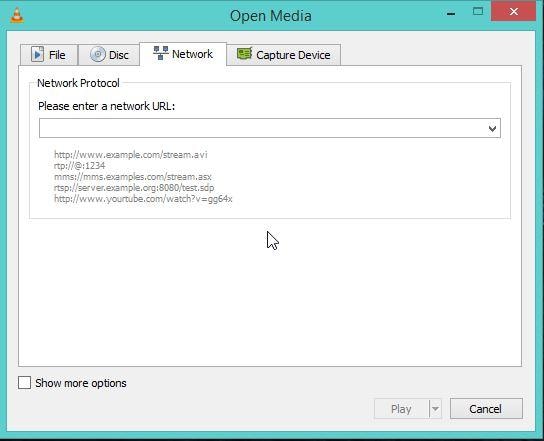
Parte 2. Cómo reproducir SopCast desde la Mac
Es posible que los equipos Mac no permitan la instalación de SopCast directamente. Lo cual hace necesario instalar la aplicación Wine para poder ejecutar SopCast. Ya que solo funciona con archivos .exe y Mac solo soporta la extensión .dmg que viene predeterminada en sus archivos.
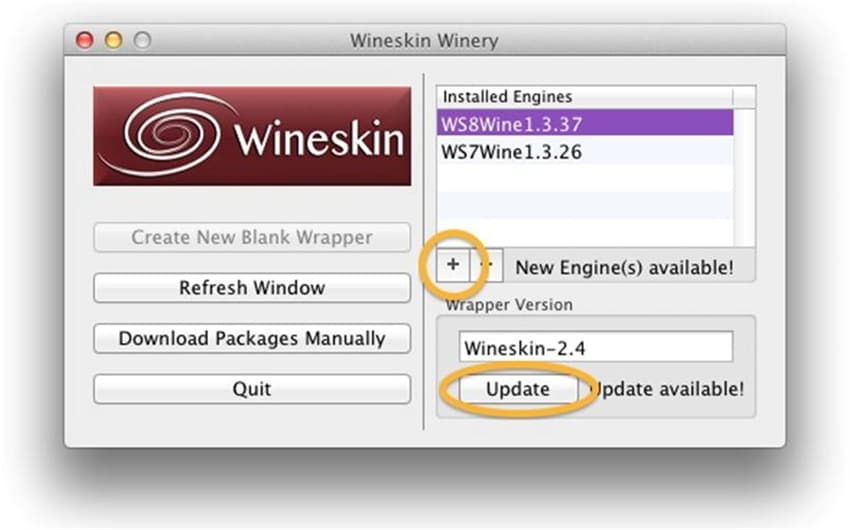
La aplicación Wine permite que el software de Windows pueda ejecutarse en tu Mac gracias a la conversión de los archivos .exe a .dmg, que son compatibles con el sistema. Instala en tu Mac el programa SopCast a través de Wine. Y sobre todo, asegúrate de tener un reproductor VLC en tu equipo. Para configurar el SopCast en VLC, sigue estos pasos.
Paso 1:Para empezar, es necesario crear una cuenta de SopCast. Puedes utilizar una cuenta gratuita pero recuerda que deberás iniciar sesión cada vez que la ejecutes. También, podrás elegir entre el servicio gratuito o de pago. Una vez el programa se abra y aparezca la pantalla principal, haz clic en el botón de opciones y selecciona un reproductor externo. Deberás buscar en tu sistema el archivo ejecutable de VLC, que por lo general se encuentra en "Utilidades". Selecciona VLC y acepta los cambios.
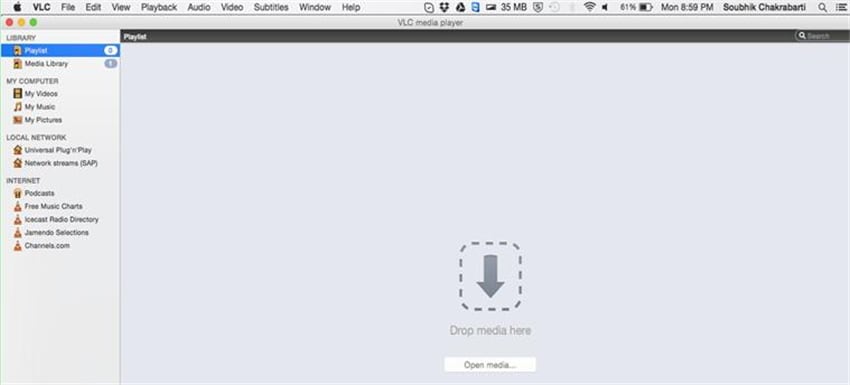
Paso 2: Cierra SopCast y vuelve a abrirlo. Inicia nuevamente la sesión y después abre algún canal del listado que contenga la dirección "sop://"address.
Paso 3: A continuación, ejecuta el reproductor VLC y asegúrate de que ambos programas están abiertos. Es importante que anotes la dirección que aparece en la barra de direcciones de SopCast. Puedes utilizar la barra para visualizar el nuevo canal con tan solo introducir la dirección.
Paso 4: Desde VLC, accede al menú "Archivo" y luego haz clic en la red abierta. También puedes pegar directamente el siguiente enlace http://127.0.0.1:8902/tv.asf para comenzar a transmitir el video.
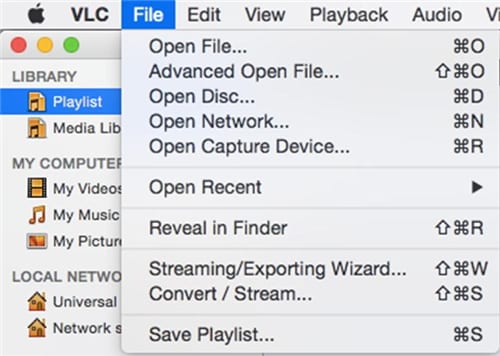
- ¿Es VLC Seguro?
- Consejos Generales para Reproducir Vídeos M4V con VLC Media Player
- MPV vs VLC Media Player, Cual Es Mejor
- 2 Maneras Simples y Gratuitas de Reproducir Películas Blu-Ray
- Los 15 atajos de VLC principales que debes conocer
- Cómo ajustar la velocidad del reproductor VLC Media Player
- Cinco soluciones rápidas para problemas de archivos FLAC al usar VLC
- ¿Cómo reproducir archivos de audio MDI con VLC?
- Cinco versiones anteriores de VLC
- Toma Snapshots en VLC Media Player en Windows y Mac

Manuel Gonzalez
staff Editor